Come calcolare la frequenza relativa in excel
Una tabella di frequenza è una tabella che visualizza informazioni sulle frequenze. Le frequenze ci dicono semplicemente quante volte si è verificato un determinato evento.
Ad esempio , la tabella seguente mostra il numero di articoli venduti da un negozio in diverse fasce di prezzo in una determinata settimana:
| Prezzo dell’articolo | Frequenza |
|---|---|
| $1 – $10 | 20 |
| $ 11 – $ 20 | 21 |
| $21 – $30 | 13 |
| $ 31 – $ 40 | 8 |
| $41 – $50 | 4 |
La prima colonna mostra la classe di prezzo e la seconda colonna mostra la frequenza di quella classe.
È anche possibile calcolare la frequenza relativa per ciascuna classe, che è semplicemente la frequenza di ciascuna classe come percentuale del totale.
| Prezzo dell’articolo | Frequenza | Frequenza relativa |
|---|---|---|
| $1 – $10 | 20 | 0,303 |
| $ 11 – $ 20 | 21 | 0,318 |
| $21 – $30 | 13 | 0,197 |
| $ 31 – $ 40 | 8 | 0,121 |
| $41 – $50 | 4 | 0,061 |
Sono stati venduti in totale 66 articoli. Quindi, abbiamo trovato la frequenza relativa di ciascuna classe prendendo la frequenza di ciascuna classe e dividendola per il numero totale di articoli venduti.
Ad esempio, 20 articoli sono stati venduti in una fascia di prezzo compresa tra $ 1 e $ 10. Pertanto, la frequenza relativa della classe $1 – $10 è 20/66 = 0,303 .
Quindi, 21 articoli sono stati venduti in una fascia di prezzo compresa tra $ 11 e $ 20. Quindi la frequenza relativa della classe $ 11 – $ 20 è 21/66 = 0,318 .
L’esempio seguente illustra come trovare le frequenze relative in Excel.
Esempio: frequenze relative in Excel
Innanzitutto, inseriremo la classe e la frequenza nelle colonne A e B:
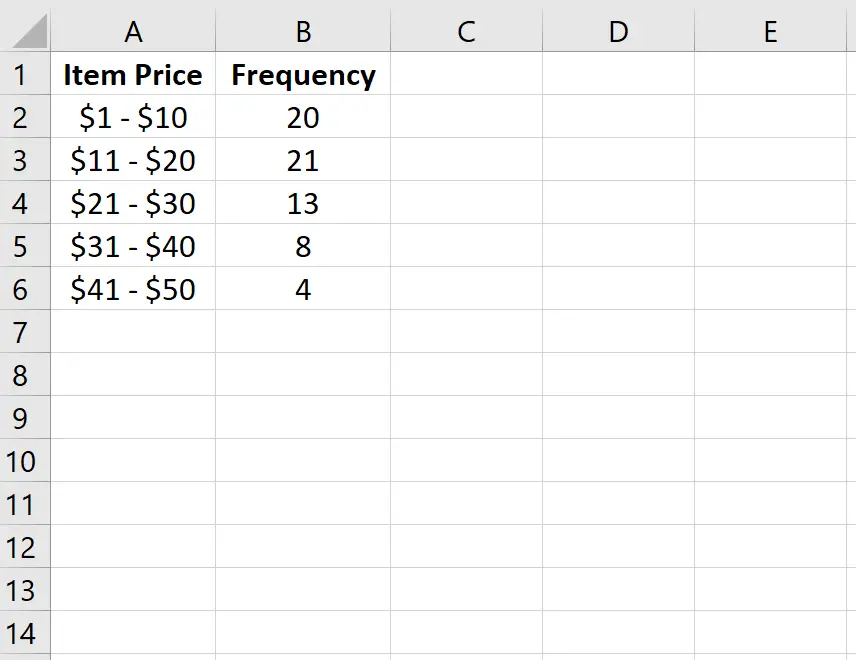
Successivamente, calcoleremo la frequenza relativa di ciascuna classe nella colonna C. La colonna D mostra le formule che abbiamo utilizzato:
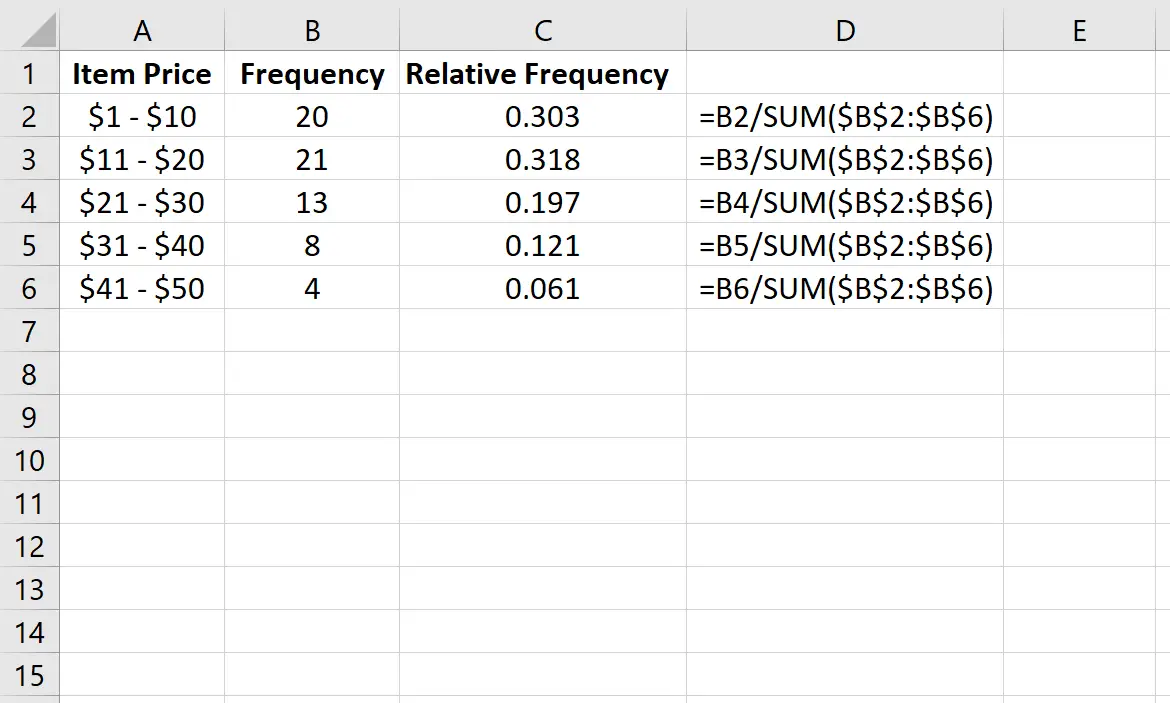
Possiamo verificare che i nostri calcoli siano corretti assicurandoci che la somma delle frequenze relative sia pari a 1:
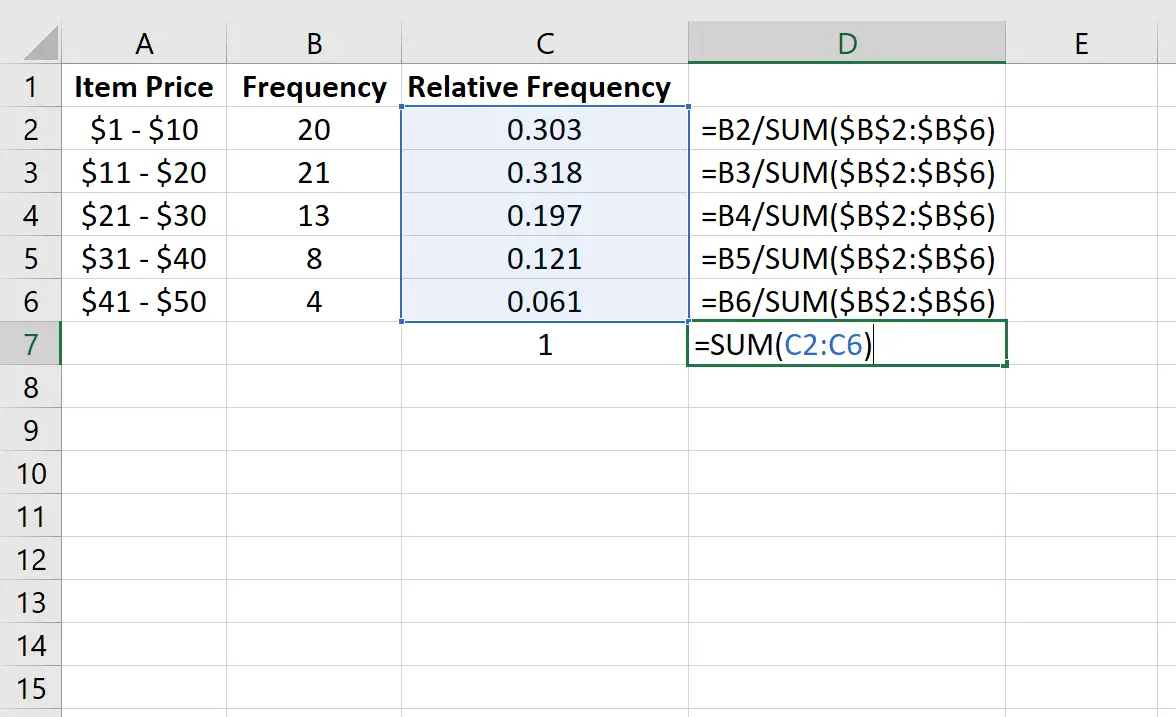
Possiamo anche creare un istogramma di frequenza relativa per visualizzare le frequenze relative.
Basta evidenziare le frequenze relative:
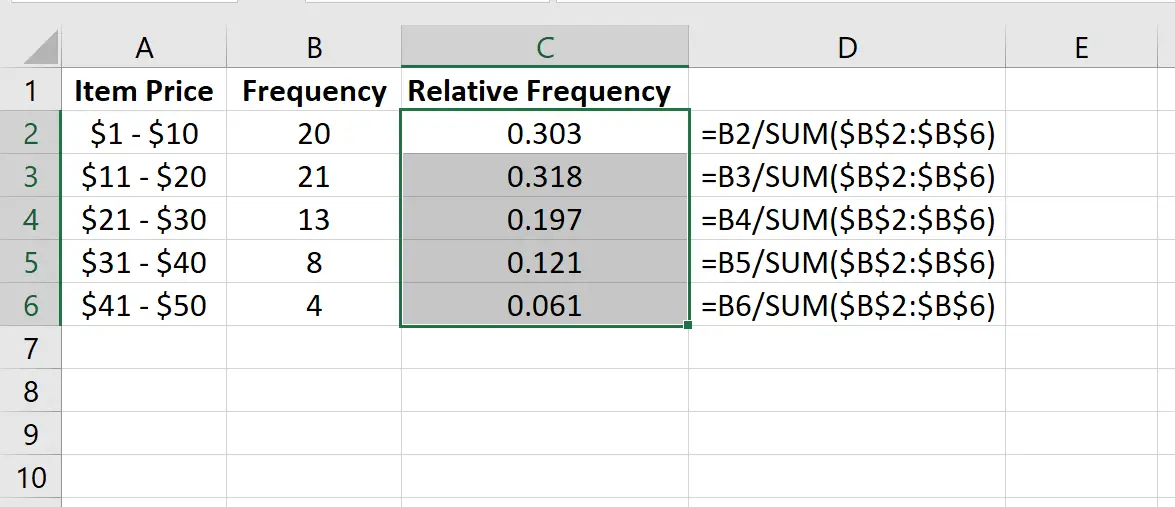
Quindi vai al gruppo Grafici nella scheda Inserisci e fai clic sul primo tipo di grafico in Inserisci grafico a colonne o a barre :
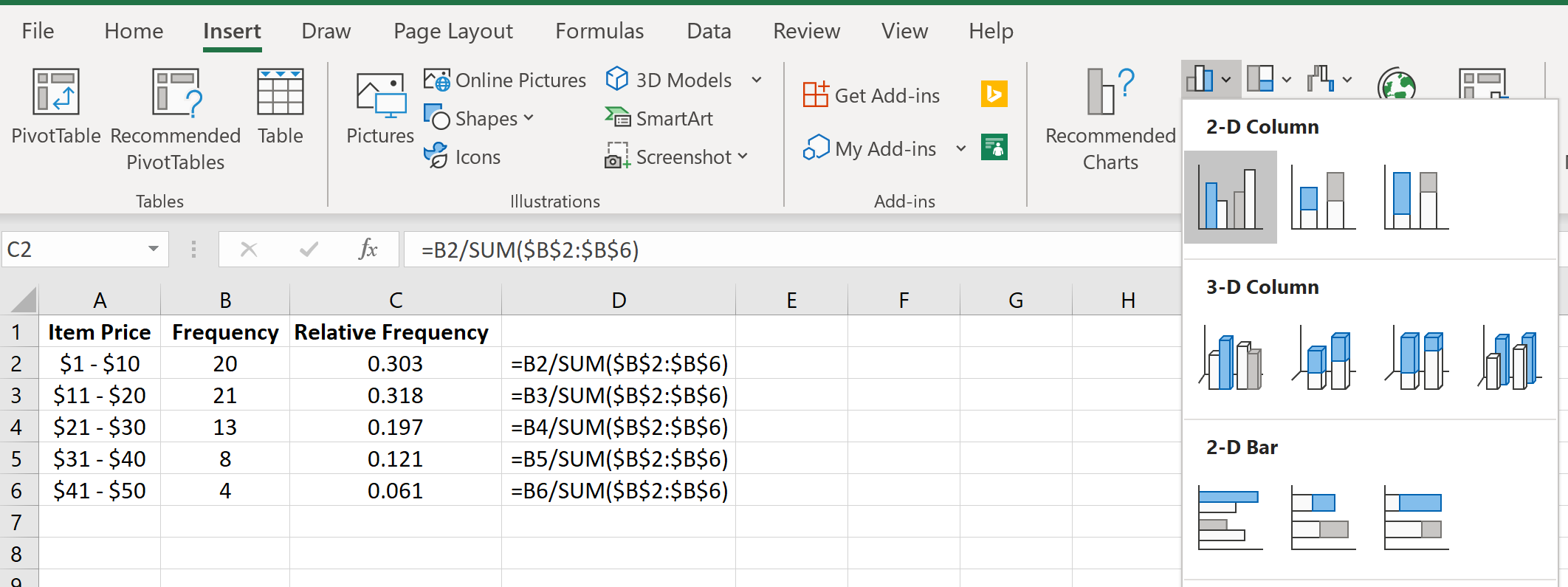
Apparirà automaticamente un istogramma della frequenza relativa:
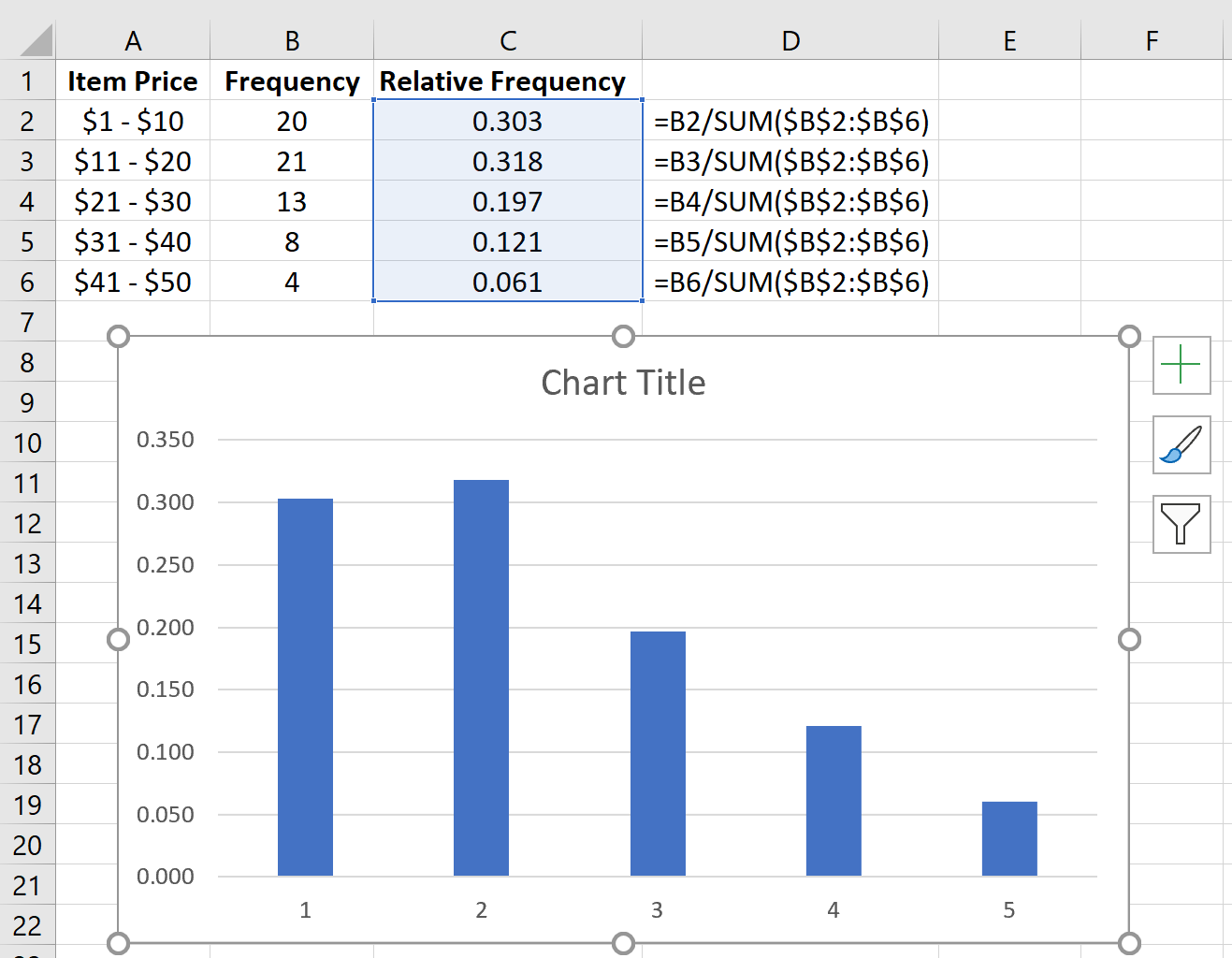
Modificare le etichette dell’asse X facendo clic con il pulsante destro del mouse sul grafico e scegliendo Seleziona dati . In Etichette asse orizzontale (categoria), fai clic su Modifica e inserisci l’intervallo di celle contenente i prezzi degli articoli. Fare clic su OK e le nuove etichette degli assi verranno visualizzate automaticamente:
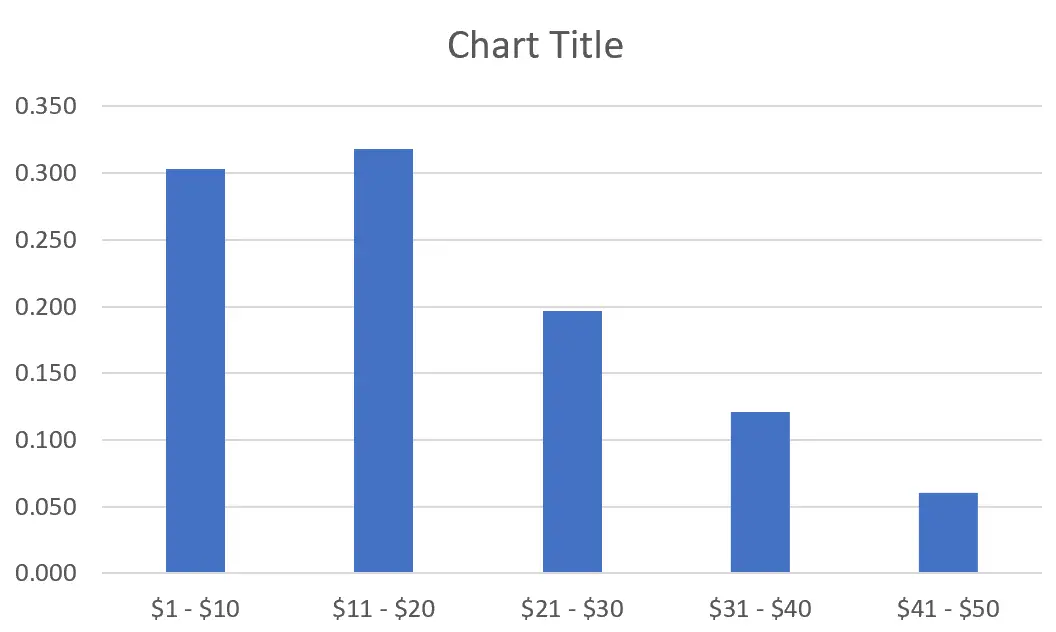
Risorse addizionali
Calcolatore della frequenza relativa
Istogramma della frequenza relativa: definizione + esempio